
Giáo trình Lắp ráp, cài đặt máy tính (Ngành: Kỹ thuật sửa chữa và lắp ráp máy tính - Trình độ: Trung cấp) - Trường Trung cấp nghề Củ Chi
lượt xem 1
download
 Download
Vui lòng tải xuống để xem tài liệu đầy đủ
Download
Vui lòng tải xuống để xem tài liệu đầy đủ
Giáo trình "Lắp ráp, cài đặt máy tính (Ngành: Kỹ thuật sửa chữa và lắp ráp máy tính - Trình độ: Trung cấp)" gồm 6 bài: Bài 1: Lựa chọn linh kiện và qui trình lắp ráp; Bài 2: Thiết lập CMOS; Bài 3: Cài đặt hệ điều hành và các trình điều khiển; Bài 4: Cài đặt các phần mềm ứng dụng; Bài 5: Sao lưu phục hồi hệ thống. Mời các bạn cùng tham khảo!
Bình luận(0) Đăng nhập để gửi bình luận!
Nội dung Text: Giáo trình Lắp ráp, cài đặt máy tính (Ngành: Kỹ thuật sửa chữa và lắp ráp máy tính - Trình độ: Trung cấp) - Trường Trung cấp nghề Củ Chi
- UBND NHÂN DÂN HUYỆN CỦ CHI TRƯỜNG TRUNG CẤP NGHỀ CỦ CHI GIÁO TRÌNH MÔ ĐUN: LẮP RÁP, CÀI ĐẶT MÁY TÍNH NGHỀ: KỸ THUẬT SỬA CHỮA, LẮP RÁP MÁY TÍNH TRÌNH ĐỘ: TRUNG CẤP Ban hành kèm theo Quyết định số: 89/QĐ-TCNCC ngày 15 tháng 08 năm 2024 của Hiệu trưởng Trường Trung cấp nghề Củ Chi TPHCM, NĂM 2024
- LỜI NÓI ĐẦU Giáo trình Lắp ráp cài đặt máy tính này là một trong những mô đun chuyên ngành bắt buộc của nghề Sửa chữa máy tính bậc trung cấp nghề. Giáo trình này giúp cho học sinh có nguồn học liệu, cung cấp những kiến thức và kỹ năng cơ bản về máy tính; Cài đặt được hệ điều hành và các phần mềm ứng dụng; Tháo, lắp ráp, cài đặt được một máy vi tính hoàn chỉnh; Khắc phục được các lỗi thường gặp. Giáo trình được biên soạn dựa theo chương trình khung của Tổng cục dạy nghề. Nội dung giáo trình gồm 6 bài: - Bài 1: Lựa chọn linh kiện và qui trình lắp ráp. - Bài 2: Thiết lập CMOS. - Bài 3: Cài đặt hệ điều hành và các trình điều khiển. - Bài 4: Cài đặt các phần mềm ứng dụng. - Bài 5: Sao lưu phục hồi hệ thống. Giáo trình này còn là tài liệu giảng dạy tham khảo cho giáo viên chuyên ngành Tin học trong giáo dục nghề nghiệp. Giáo trình được biên soạn dưới sự chỉ đạo của Hiệu trưởng trường trung cấp nghề Củ Chi và được Hội đồng thẩm định giáo trình cũng như nhiều đồng nghiệp trong và ngoài trường góp ý, động viên, giúp đỡ. Mặc dù đã hết sức cố gắng nhưng những thiếu sót trong giáo trình này là khó tránh khỏi. Tác giả mong nhận được ý kiến đóng góp của các đồng nghiệp và học sinh để có điều kiện hoàn thiện giáo trình này cho lần tái bản sau. Tác giả TRẦN VŨ CÔNG
- Mục lục Bài 1: LỰA CHỌN CÁC LINH KIÊN MÁY TÍNH VÀ QUI TRÌNH LẮP RÁP . 2 1. Lựa chọn các linh kiện máy tính: ....................................................................... 2 1.1. Vỏ hộp máy (case). ........................................................................................ 2 1.2. Dựa theo hình dáng có hai loại case chính : ...................................................... 2 1.3. Dựa theo nguồn cấp: có hai loại case là AT và ATX.......................................... 3 1.4. Bo mạch chính (Mainboard)............................................................................ 4 1.5. Bộ xử lý (CPU):............................................................................................. 7 1.6. Bộ nhớ trong (RAM, ROM):........................................................................... 8 1.7. Bộ nhớ ngoài (ổ cứng, CDROM, DVD, flash, Pocket disk..): ............................. 8 1.8. Bo mạch mở rộng (VGA card, Sound card...) ................................................... 9 2. Lựa chọn các thiết bị ngoại vi. ........................................................................... 9 2.1. Màn hình (Monitor)........................................................................................ 9 2.2. Các thông số liên quan đến màn hình................................................................. 9 2.3. Phân loại màn hình.......................................................................................... 9 2.4. Bàn phím (Keyboard). .................................................................................. 11 2.5. Chuột (Mouse): ........................................................................................... 11 2.6. Máy in. ....................................................................................................... 12 2.7. Scanner. ...................................................................................................... 12 3. Kiểm tra thiết bị.............................................................................................. 12 4. Lắp ráp hoàn chỉnh bộ máy tính. ...................................................................... 12 5.1. Cách ráp Mainboard vào thùng máy vi tính. ................................................... 13 4.2. Cách ráp CPU vào Mainboard của máy vi tính................................................ 14 4.3. Cách ráp các Card mở rộng cho máy tính: ...................................................... 18
- 4.3.1. Card âm thanh: ......................................................................................... 19 4.3.2. Card đồ họa (còn gọi là card hình hoặc card video): ..................................... 20 4.3.3. Card mạng: ............................................................................................... 20 4.3.4. Card USB:................................................................................................ 21 4.4. Cách ráp ổ đĩa cứng cho máy tính:................................................................. 21 4.5. Cách ráp ổ dĩa quang cho máy vi tính: ........................................................... 24 4.6. Cách ráp bộ nhớ vào Mainboard của máy vi tính:............................................ 25 4.7. Gắn dây công tắc của Case............................................................................ 26 4.8. Cách ráp bộ nguồn ATX cho máy vi tính: ...................................................... 27 4.9. Cách kết nối thiết bị bên ngoài với máy vi tính: .............................................. 27 5. Xử lý các lỗi khi lắp ráp: ................................................................................. 32 Bài 2: THIẾT LẬP CMOS ................................................................................ 33 1. Khởi động vào CMOS..................................................................................... 33 2. Thiết lập các thông số cho CMOS: ................................................................... 33 2.1 CMOS của mainboard thông dụng:................................................................. 34 2.2. CMOS của máy DELL ................................................................................. 37 2.3. CMOS của dòng máy Compaq. ..................................................................... 38 Menu File - Các chức năng cơ bản......................................................... 38 Storage - Các thiết bị lưu trữ ................................................................. 38 Security - Bảo mật cho các thiết bị ........................................................ 38 2.4. CMOS của dòng máy HP. Standard CMOS............................................ 38 Bài 3: CÀI ĐẶT HỆ ĐIỀU HÀNH VÀ CÁC TRÌNH ĐIỀU KHIỂN ...................... 40 1. Chia phân vùng đĩa cứng: ................................................................................ 40 1.1. Chia phần Sơ cấp: ........................................................................................ 40 1.2. Chia phần Mở rộng: ..................................................................................... 41
- 1.3. Chia phần Logic:......................................................................................... 41 2. Cài đặt hệ điều hành:....................................................................................... 48 2.1. Cài đặt Windows XP ................................................................................... 48 2.2. Cài đặt Hệ điều hành Linux: (tự nghiên cứu): UBUNTU ................................. 55 3. Cài đặt trình điều khiển ................................................................................... 55 4. Xử lý các sự cố khi cài đặt hệ điều hành và các trình điều khiển. ......................... 56 4.1. RAM .......................................................................................................... 56 4.2. Ổ cứng:....................................................................................................... 56 4.3. Cài hệ điều hành thì báo lỗi và quá trình cài đặt bị gián đoạn. .......................... 57 4.4. Máy chạy thường xuyên bị treo trong quá trình sử dụng. ................................. 57 4.5. Hết pin CMOS............................................................................................. 58 4.6. Mất dữ liệu CMOS do cúp điện. .................................................................... 58 4.7. Máy tính thường hay tự khởi động lại một cách bất ngờ. ................................. 58 Bài 4: CÀI ĐẶT CÁC PHẦN MỀM ỨNG DỤNG ................................................ 60 1. Cài đặt phầm mềm ứng dụng ........................................................................... 60 1.1. Cài đặt Office .............................................................................................. 60 1.2. Cài đặt Font tiếng Việt ................................................................................. 63 1.3. Cài đặt Unikey, VietKey............................................................................... 64 1.3.1. Cài đặt VietKey ........................................................................................ 64 1.3.2. Cài đặt Unikey .......................................................................................... 65 2. Gỡ bỏ các ứng dụng. ....................................................................................... 66 Bài 5: SAO LƯU PHỤC HỒI HỆ THỐNG .......................................................... 69 1. Tạo các bước sao lưu – phục hồi ...................................................................... 69 2. Sao lưu dữ liệu ............................................................................................... 69 2.1. Chạy ứng dụng backup trong Windows : ........................................................ 70
- 2.2. Chạy chương trình Ghost trên Windows hoặc Dos để sao lưu dữ liệu màn hình Ghost: ............................................................................................................... 71 3. Phục hồi dữ liệu ............................................................................................. 73 3.1. Norton Ghost............................................................................................... 73 4. Nhân bản OS.................................................................................................. 74 TÀI LIỆU THAM KHẢO................................................................................... 75
- GIÁO TRÌNH MÔN HỌC/MÔ ĐUN Tên mô đun: LẮP RÁP VÀ CÀI ĐẶT MÁY TÍNH Mã số mô đun: MĐ 15 VỊ TRÍ, TÍNH CHẤT CỦA MÔ ĐUN: − Vị trí: Mô đun được bố trí sau khi học sinh học xong các môn chuyên ngành kiến trúc máy tính, KT xung số, KT điện tử. vv, của mô đun đào tạo chuyên môn nghề. − Tính chất: Là mô đun kỹ thuật cơ sở nghề bắt buộc. MỤC TIÊU MÔ ĐUN: Về kiến thức: − Trình bày được tổng quan về máy tính; − Trình bày được chức năng của các thành phần cơ bản của máy tính; − Chọn lựa được các thiết bị để lắp ráp, cài đặt một máy tính hoàn chỉnh; − Mô tả được cách phân chia đĩa cứng, cách cài đặt hệ điều hành và các phần mền ứng dụng; Về kỹ năng: − Tháo và lắp ráp được một máy tính hoàn chỉnh; − Phân vùng được đĩa cứng; − Cài đặt được các hệ điều hành và các phần mềm ứng dụng.; − Cài đặt được trình điều khiển thiết bị; − Giải quyết được các lỗi thường gặp; Về năng lực tự chủ và trách nhiệm: − Bố trí làm việc khoa học đảm bảo an toàn cho người và phương tiện học tập; − Rèn luyện ý thức kỷ luật trong học tập, tinh thần hợp tác, giúp đỡ lẫn nhau; − Thực hiện được các thao tác an toàn trong lao động. 1
- Bài 1: LỰA CHỌN CÁC LINH KIỆN MÁY TÍNH VÀ QUI TRÌNH LẮP RÁP Giới thiệu Máy tính là một thiết bị điện được tạo thành bởi 2 thành phần cơ bản: Phần cứng và phần mềm Mục tiêu − Biết được các thành phần cơ bản của máy tính − Biết lựa chọn thiết bị để đáp ứng yêu cầu công việc. − Lắp ráp được một máy vi tính hoàn chỉnh và giải quyết các sự cố khi lắp ráp. − Tính chính xác, tỉ mỉ, cẩn thận. − Rèn luyện tinh thần tuân thủ kỷ luật trong công việc Nội dung 1. Lựa chọn các linh kiện máy tính: 1.1. Vỏ hộp máy (case). Thông thường hộp máy chính là một khung kim loại vững chắc và ngăn cách điện từ trường, bảo vệ khỏi bụi bặm, hơi ẩm và va chạm. Để phù hợp với qui định của FCC (Ferderal Communication Commission) hộp máy phải cứng, tất cả các lổ hổng (các khe cắm chưa dùng phải có nắp đậy) để che sóng điện từ trường do các bộ phận bên trong máy trong lúc làm việc phát ra bên ngoài. 1.2. Dựa theo hình dáng có hai loại case chính : Kiểu để bàn (desktop case): Kiểu này thấp, nằm ngang có chân rộng chiếm nhiều diện tích. Mainboard được lắp đặt nằm ngang, các thao tác lắp ráp tương đối khó, khi lắp nắp máy vào phải cẩn thận vì kiểu này thường bị vướng hoặc kẹt dây cáp nguồn và cáp dữ liệu. Điều này có thể dẫn đến dứt, hỏng hoặc tuột dây nối. Hình 1.1: Kiểu để bàn Kiểu máy hình tháp (tower case): Kiểu này dạng đứng, thông thường cao từ 50 đến 60 cm, chiếm ít diện tích. Mainboard được lắp thẳng đứng, tháo ráp dễ dàng hơn và có nhiều khoang ổ đĩa hơn. Thuận tiện trong việc tháo lắp trên trong (chỉ việc mở một bên sườn máy), thường sử dụng cho các gia đình. Khuyết điểm của kiểu hình tháp là các linh kiện bên dưới sẽ tỏa nhiệt làm nhanh nóng các thiết bị bên trên, nên độ bền giảm. Hiện nay, các case thường thiết kế bằng nhựa (hoặc kim loại nhẹ) có sơn cách điện, để tiện cho việc di chuyển và cách điện an toàn. 2
- Hình 1.2: Kiểu case đứng 1.3. Dựa theo nguồn cấp: có hai loại case là AT và ATX. Case AT: (thường đi với kiểu Mini Tower, để nằm), sử dụng trong máy tính có nguồn AT, mainboard AT. Đặc điểm là không tự tắt nguồn khi shutdown máy. Case ATX: (thường đi với kiểu Tower, để nằm), sử dụng trong máy tính có nguồn ATX, mainboard ATX. Đặc điểm là tự tắt nguồn khi shutdown máy. Thường trong case có sẵn bộ nguồn (Power Supply): + Dùng để chuyển đổi dòng điện xoay chiều thành các mức điện áp 1 chiều thích hợp để cung cấp cho mainboard và các thiết bị. + Một số đặc điểm kỹ thuật: Công suất với nguồn AT: 150/180/200 W Công suất với nguồn ATX: 250/300/350 W Mỗi bộ nguồn thường có nhiều chấu cắm nguồn phục vụ cho mainboard và các thiết bị. Mỗi chấu cắm có nhiều đầu dây điện với các mức điện áp khác nhau: đỏ (Red:+5V), vàng (Yellow: +12V), xanh (Blue:-12V), trắng (White:5V), đen (Black:0V - GND nối đất). Hình 1.3: Power supply Nguồn ATX (cho loại máy Pentium III): Cáp nối bộ nguồn ATX với Mainboard chỉ có một đầu dây nối 20 dây và có nhiều đầu nối 4 dây với 2 loại kích cỡ (loại lớn để cấp nguồn cho HDD, CD-ROM,.... loại nhỏ cấp nguồn cho FDD). Dây công tắc được nối với Mainboard để kích nguồn. Nguồn Micro ATX (cho loại máy Pentium IV): Về cơ bản Micro ATX giống với ATX nghĩa là bộ nguồn được nối với Mainboard bằng một đầu nối kép,mỗi đầu có 6 dây, và có nhiều đầu nối 4 dây với 2 loại kích cỡ ( loại lớn để cấp nguồn cho HDD, CD-ROM,.... loại nhỏ cấp nguồn cho FDD), nhưng Micro ATX có thêm một đầu nối 4 dây đượcc bố trí theo hình vuông để cấp nguồn riêng cho CPU, Loại này khi Shutdown máy tính thì không phải bật tắt nguồn, nó tự động tắt điện. 3
- Thiết bị Công suất Ổ cứng (Hard disk) 50W Ổ mềm (Floppy disk) 10W Mainboard 10W Card mở rộng (Expension card) 5W Màn hình (Monitor) 10~50W Quạt (Fan) 5~10W Hình 1.4: Bảng phân bố công suất các thiết bị trong máy tính Quạt gió (pan): là thiết bị nhỏ gắn trong case, nhưng rất cần thiết để làm mát những bộ phận tạo nhiệt trong quá trình hoạt động. Trục trặc ở quạt gió dễ làm thiết bị nóng quá mức và hỏng hẳn. Có thể gắn quạt gió ở khắp mọi nơi như chip, nguồn, ổ cứng... Tuy nhiên, một quạt đường kính 120 mm ở case rộng rãi cũng có thể đảm bảo làm mát toàn bộ cho máy tính. 1.4. Bo mạch chính (Mainboard). Bo mạch chính (mainboard): Một bo mạch lớn bằng nhựa cứng, trên đó có các vi mạch, linh kiện điện tử, đường dẫn tín hiệu, các khe cắm (Slot) hay đế cắm (Socket)... Mainboard là trung tâm của máy tính, được làm cầu nối giữa các thiết bị phần cứng máy tính. Hình 1.5: Mainboard 4
- Các bộ phận trên mainboard: Hình 1.6: Các cổng cắm on board Pin: là các chân cắm của các connector hay jumper. Connector: là các chân để cắm các dây cáp nguồn, dây cáp ribbon dẹp và điều khiển các thiết bị như: HDD, FDD, parallel port, serial port… Các pin của connector được đánh số từ 1 đến hết chân. Jumper: là các chân để thiết lập các cấu hình cho mainboard, các card điều khiển hay harddisk. ROM BIOS (Read Only Memory Input/Output System): là hệ thống chíp nhớ (chỉ đọc) gắn vào mainboard chứa tập hợp các chương trình sơ cấp để tự kiểm tra khi bật máy (POST: power on self test ) và hướng dẫn mọi hoạt động của máy tính bao gồm cả khởi động và quản lý các tín hiệu nhập từ bàn phím. Bộ nhớ này cũng cung cấp độ điều khiển phần cứng cơ bản nhất trong quá trình máy tính hoạt động. Một chức năng khác của BIOS là cung cấp chương trình cài đặt (setup program) để thiết lập cấu hình hệ thống cơ bản như: ngày giờ hệ thống, cấu hình ổ đĩa, kích cỡ bộ nhớ thông số cache… Các thông số này được lưu giữ trong một chip gọi là CMOS. CMOS là dạng chíp nhớ đặt biệt có khả năng giữ được dữ liệu khi tắt máy, nhờ được cung cấp điện từ một pin accu gắn trên mainboard. Bất kỳ sự thay đổi cấu hình hệ thống cơ bản phải được lưu trữ trong phần setup của CMOS. Khi khởi động máy tính, các lệnh trong chương trình tự kiểm tra sẽ kiểm tra các linh kiện máy tính. Kết quả kiểm tra sẽ được so sánh với bản ghi trong chip CMOS, nếu không khớp máy tính sẽ xuất hiện thông báo: “CMOS checksum failure”, lỗi này cũng xuất hiện khi nguồn pin nuôi CMOS bị hỏng. Các chip DMA (Direct Memory Access – Truy cập trực tiếp bộ nhớ): là các chíp nhỏ gắn trên CPU, cho phép truyền trực tiếp thông tin dữ liệu từ đĩa cứng đến bộ nhớ thông qua trung gian CPU với mục đích nâng cao tốc độ cho việc truyền dữ liệu. CPU cũng có thể đảm nhiệm chức năng này nhưng rất chậm. Các chip Cache: là bộ nhớ đệm cho CPU. Tốc độ truy xuất của CPU trên các cache nhanh hơn rất nhiều so với bộ nhớ RAM thường. Dung lượng của cache có thể là 128KB, 256KB, 512KB hoặc 1MB. Nhờ có cache (mặc dù lượng nhỏ), đệm giữa CPU và RAM, điều này sẽ làm giảm thời gian chờ của CPU khi truy xuất dữ liệu, nghĩa là làm tăng tốc độ của máy tính lên gấp nhiều lần. Kỹ thuật cache chỉ xuất hiện với những máy 486 đời sau và Pentium. Tùy thuộc vào thiết kế của mainboard mà có thể gắn RAM tĩnh (Static RAM) làm cache. Lưu ý rằng, nếu không có cache máy tính vẫn hoạt động bình thường nhưng chậm hơn rất nhiều, trong bản thân bộ xử lý CPU cũng có cache gọi là cache sơ cấp (primary cache), cache vừa đề cập là 5
- cache thứ cấp (secondary cache). Khe cắm rộng (Expansion slot) và BUS mở rộng (Expansion BUS): Các khe cắm mở rộng chiếm nhiều diện tích nhất trên mainboard được nối với các dây dẫn song song tải tín hiệu (BUS) được in sẵn trong mainboard. Các khe cắm này được thiết kế phù hợp để cắm các card mở rộng (nối với BUS mở rộng). BUS mở rộng cung cấp một loạt các chức năng điện tử phức tạp và hoạt động đồng bộ với bộ vi xử lý CPU. Có nhiều chuẩn BUS mở rộng, dưới đây nêu ra một số chuẩn phổ biến nhất: BUS mở rộng ISA (Industry Standard Architecture): Kiểu BUS này xử lý và truyền 8 bit hoặc 16 bit trên đường truyền, ra đời từ năm 1984. BUS mở rộng ISA – 8 bit gồm một khe cắm màu đen có 62 chân dùng để cắm card mở rộng theo BUS dữ liệu 8 bit, ta chỉ thấy ở những máy XT cũ. BUS mở rộng ISA – 16 bit gồm 2 đoạn khe cắm tách ròi nhau, một đoạn 62 chân và một đoạn 36 chân. BUS mở rộng 16 bit này tương thích với loại 8 bit cũ, nghĩa là khe cắm này có thể cắm được card mở rộng 8 hay 16 bit. BUS EISA (Enhanced Industry Standard Architecture): Kiểu BUS này được phát triển để mở rộng chiều rộng của tuyến BUS ISA cũ. BUS mở rộng VESA – local (Video Electrics Standard Association): Kiểu BUS này xử lý và truyền 32 bit trên đường truyền ra đời từ năm 1990. Đây là BUS mở rộng được thiết kế để ghép nối các thiết bị ngoại vi có tốc độ cao. Tuy nhiên, BUS mở rộng này chưa thay thế được BUS mở rộng khác. Do đó, hầu hết các mainboard có BUS VESA local đồng thời có BUS mở rộng ISA. Khe cắm card mở rộng VESA local gồm: ▪ Một phần khe cắm card mở rộng ISA màu đen. ▪ Phần cắm thêm có màu nâu gồm 112 chân. BUS VESA local chỉ dùng cho các card đồ họa cao cấp phù hợp theo BUS mở rộng PCI (Peripheral Component Interface): Kiểu BUS này xử lý, truyền 32 bit và 64 bit trên đường truyền dựa vào kiểu thiết kế của Intel Corporation sản xuất năm 1992. Đây là chuẩn BUS được thiết kế làm trung gian giữa BUS dữ liệu ngoài của bộ vi xử lý CPU và BUS vào/ra của máy tính, điều này cho phép BUS PCI chạy với tốc độ không phụ thuộc vào tốc độ xung nhịp của CPU. Ngoài ra, BUS PCI còn có khả năng tương thích đối với chuẩn “Plus and Play” sau này. Khe cắm card PCI có màu trắng gồm 120 chân, dùng để cắm các card mở rộng theo chuẩn BUS 32bit và 64bit. Plus and Play là một tiêu chuẩn kỹ thuật (không chỉ với BUS mở rộng) do Microsoft ủng hộ. Với chuẩn này, cho phép người sử dụng máy tính có thể tự do cài đặt các card mở rộng, các thiết bị ngoại vi mà không phải bận tâm về những tranh chấp xảy ra. Để tương ứng với chuẩn này, máy tính phải có hệ điều hành thích hợp (có hỗ trợ Plus and Play như Windows 2000, XP, Windows NT, Windows 7,…), BIOS và các card mở rộng phải tương thích với chuẩn này. Hiện nay, các nhà sản xuất đang tập trung cho chuẩn BUS tuần tự đa năng USB (Universal 6
- Serial Bus). Với chuẩn này, việc cài đặt các thiết bị ngoại vi sẽ trở nên dễ dàng, chỉ cần cắm vào đầu nối chuẩn của máy tính, thì máy tính có thể nhận biết được ngay (không cần phải mở máy ra để cắm các card điều khiển thiết bị ngoại vi vào Mainboard). Tuy nhiên, để đạt được khả năng này thì các thiết bị ngoại vi cũng phải tuân thủ theo chuẩn USB. USB1.0, USB 2.0,… AGP (Accelerated Graphics Port): Kiểu BUS này xử lý và truyền 64bit trên đường truyền dựa vào kiểu thiết kế của Intel Corporation, sản xuất năm 1997. Đây là một chuẩn mới, hỗ trợ cho việc xử lý tăng tốc đồ họa, 3D, realtime. BUS AGP được thiết kế đặt biệt cho các thành phần đồ họa theo kiểu điểm nối điểm và có khe cắm riêng biệt. Khe cắm card AGP có màu nâu gồm 136 chân, dùng để cắm các card mở rộng theo chuẩn BUS 64bit. PCI Express: Thế hệ PCI Express đầu tiên (2001) có tốc độ đạt được 8GBps đủ để sử dụng truyền hình ảnh chất lượng cao HD (High Definition) giữa bộ nhớ hệ thống và ổ cứng để đổ ra card màn hình và quay trở lại bộ nhớ và ổ cứng, tốc độ gấp hai lần so với AGP 8X . PCI Express 2x, PCI Express 16X, … Dưới đây là bảng liệt kê tốc độ truyền dữ liệu của các chuẩn BUS mở rộng phổ biến hiện nay. Loại ISA VESA Local PCI AGP Tốc độ truyền tải dữ 16→33 MB/s 107→133 MB/s >132 MB/s 264 MB/s liệu Tạo xung tối đa 8.33 MHz 33 MHz 33 MHz 66 MHz 1.5. Bộ xử lý (CPU): CPU (Centrel Processing Unit): đơn vị xử lý trung tâm, là bộ não của máy tính, nơi diễn ra quá trình xử lý thông tin. Có 2 loại: Loại cũ Slot (khe cắm) hoặc hàn dính vào mainboard (hiện nay không dùng) ; Loại mới Socket (lổ) có nhiều loại như Socket 370, 478, 775 ,… dựa vào số chân CPU. Hình 1.7: CPU 7
- 1.6. Bộ nhớ trong (RAM, ROM): Hình 1.8: Các loại bộ nhớ trong của máy tính 1.7. Bộ nhớ ngoài (ổ cứng, CDROM, DVD, flash, Pocket disk..): Hình 1.9: Các thiết bị lưu trữ ( Bộ nhớ ngoài) 8
- 1.8. Bo mạch mở rộng (VGA card, Sound card...) Hình 1.10: Card màn hình 2. Lựa chọn các thiết bị ngoại vi. 2.1. Màn hình (Monitor). Màn hình cung cấp sự liên kết giữa người sử dụng và máy tính. Mặc dù có thể không cần máy in, các ổ đĩa và các card mở rộng, nhưng không thể thiếu được màn hình. Vai trò của màn hình là tạo ra một môi trường giao tiếp giữa người sử dụng và máy tính. Các máy tính đầu tiên được sản xuất không có màn hình. Thay vào đó, người sử dụng quan sát thông tin qua trạng thái của các dãy đèn LED. Khi công nghệ CRT (cathode ray tube: ống phóng tia âm cực) ra đời, thì máy tính với màn hình hiển thị hình ảnh trở nên hấp dẫn với người dùng. Hệ thống hiển thị (Video) của một PC gồm có hai bộ phận chính: Monitor (hay màn hình hiện thị video) và Video adapter (còn gọi là card màn hình hay card đồ hoạ, VGA card). 2.2. Các thông số liên quan đến màn hình. Độ phân giải: số điểm ảnh Pixel được hiện thị trên màn hình, được tính bằng số điểm ảnh theo chiều ngang X số điểm ảnh theo chiểu dọc. Đối với màn hình màu mỗi điểm ảnh được hình thành do ba điểm phát sáng của ba màu cơ bản (Red, Green, Blue) hợp lại nên số lượng điểm phát sáng thực sự trên màn hình bằng độ phân giải nhân 3. Khoảng cách giữa các điểm ảnh: Dot Pitch, Dot pitch càng nhỏ thì hình ảnh càng sắc nét. Màn hình VGA thường có Dot Pitch là 0.28 mm. Tần số quét (refresh): đơn vị là Hz, là số lần màn hình tiến hành vẽ lại hình ảnh trên một giây. Các màn hình hiện nay thường hỗ trợ nhiều tần số quét, có thể chỉnh tần số quét cho màn hình nhưng tốt nhất là nên để màn hình hoạt động ở tần số quét mặc định (thường là 72- 75 MHz). 2.3. Phân loại màn hình. Theo sự điều chỉnh: loại chỉnh tương tự (chỉnh các thông số kỹ thuật của màn hình dạng núm xoay) đã lạc hậu và loại chỉnh số (dạng nút nhấn) là loại phổ biến ngày nay. Theo kích thước: được đo bằng đơn vị inches theo đường chéo. Hiện có các loại màn hình 14 inches, 15 inches. Những người dùng thiết kế đồ hoạ chuyên nghiệp thì nên chọn các loại màn hình có kích thước 17 inches, 21 inches. Màu sắc: gồm có các loại màn hình MonoColor (đơn sắc: đen trắng). Các màn hình màu theo các chuẩn phổ biến ngày nay: VGA (Video Graphics Array) có độ phân giải 640x480, SVGA (Supper VGA) có độ phân giải 800x600, XGA (eXtended Graphics Array) có độ phân 9
- giải 1.024x768. Theo công nghệ: + Màn hình ống phóng tia âm cực: CRT (cathode ray tube): + Màn hình tinh thể lỏng LCD (Liquid crystal display): + Màn hình Plasma + Màn hình cảm biến: + Theo bề mặt màn hình: có các loại màn hình cong, màn hình phẳng (FLAT Monitor). Hình 1.11: Các loại màn hình Card màn hình là một giao tiếp giữa màn hình và máy tính.. Card màn hình còn gọi là card đồ hoạ (graphics card), bảng mạch video (video boards), hay display card. Một vài loại card màn hình được tích hợp trên bảng mạch hệ thống (thường gọi là VGA on-board). Nếu đã có một card màn hình on-board, muốn bổ xung card rời thì trước tiên phải làm mất hiệu lực (disable) card điều khiển màn hình trên bảng mạch hệ thống bằng cách chỉnh BIOS. Trước đây, card màn hình rời thường có giao tiếp PCI với bảng mạch mẹ. Ngày nay, card màn hình có giao tiếp AGP (bus tăng tốc đồ hoạ) và PCI Express được sử dụng phổ biến. 10
- 2.4. Bàn phím (Keyboard). Được kết nối với mainboard qua cổng PS/2 hoặc USB. Có các loại bàn phím chính sau: + Bàn phím PC và XT 83 phím. Hiện đã lạc hậu. + Bàn phím AT 84 phím. Hiện đã lạc hậu. + Bàn phím cải tiến 101 phím. + Bàn phím Windows cải tiến: 104 phím + Các loại bàn phím có thiết kế đặc biệt. Hình 1.12: Các loại bàn phím 2.5. Chuột (Mouse): Chuột là một thiết bị nhập liệu có thể trỏ (point) và nhấp (click). Các nhà sản xuất chuột lớn nhất là Microsoft và Logitech. Mặc dù chuột có nhiều hình dạng khác nhau, nhưng về cơ bản vẫn có các thành phần như sau: + Một vỏ bọc để người sử dụng nắm giữ trong bàn tay của mình và di chuyển quanh trên mặt bàn + Một bi lăn để phát tín hiệu di chuyển vào hệ thống hoặc bộ phát nhận tín hiệu bằng đèn Led. + Các nút (2-3 nút) để thực hiện các thao tác chọn. + Một Cable để nối chuột với hệ thống. + Một bộ nối giao diện để gắn chuột với hệ thống. Gồm có giao tiếp nối tiếp qua cổng COM, giao tiếp cổng chuyên biệt PS/2, hay giao tiếp bus cable USB. Hình 1.13: Các loại chuột 11
- 2.6. Máy in. Xuất dữ liệu hình ảnh/ văn bản ra giấy nhờ vào máy in. Có các loại máy in: màu và đen trắng; hoặc in Kim, in laser, in phun. Hình 1.14: Các loại máy in 2.7. Scanner. Lưu văn bản/ hình ảnh thành file. Hình 1.15: Máy Scaner 3. Kiểm tra thiết bị. − Trước khi tiến hành lắp ráp máy tính, các bạn phải cần chuẩn bị những thứ cần thiết cho việc lắp ráp như sau: − Xác định nơi sẽ tiến hành lắp ráp, phải đảm bảo thoáng, mát. Là nơi ít có người hay những vật nuôi đi qua đi lại. − Đọc kỹ các tài liệu hướng dẫn và lập sẵn một kế hoạch các bước làm việc từ lúc bắt đầu cho đến kết thúc trước. − Nếu có những nghi vấn, hay không chắc chắn được hành động của mình, hãy tìm những người có chuyên môn để nhận được giải đáp. − Trong khi làm việc, đừng bao giờ quên là phải cẩn thận trong việc bảo vệ các vi mạch trong vấn đề về tĩnh điện. Trước khi lắp ráp, để an toàn cho thiết bị, bạn cần khử tĩnh điện trên người bằng cách đeo vòng khử tĩnh điện có nối đất. Nếu không có, bạn hãy sờ tay vào thùng máy, nền đất để “xả điện” trước khi làm việc. 4. Lắp ráp hoàn chỉnh bộ máy tính. − Bước 1. Thiết lập các jumper trên bo mạch hệ thống (mainboard) nếu có. − Bước 2. Lắp CPU và quạt làm mát (CPU Fan). − Bước 3. Lắp RAM vào bo mạch chính. − Bước 4. Thử xem MainBoard đã làm việc được và nhận RAM hay chưa? − Bước 5. Lắp MainBoard vào thùng máy Case. − Bước 6. Gắn chấu cắm nguồn điện mainboard vào bo mạch, gắn các đầu cắm của các 12
- LED trạng thái lên bo mạch. − Bước 7. Lắp ổ đĩa mềm (Floppy Driver), ổ đĩa cứng và ổ CD-ROM/DVD- ROM. − Bước 8. Gắn Video Card, Sound Card, Modem card nếu có. − Bước 9. Gắn các Cable của màn hình, bàn phím, chuột vào các cổng tương ứng trên mainboard. Gắn các Cable của máy in, máy scaner (nếu có). − Bước 10. Chạy chương trình BIOS setup để kiểm tra việc lắp nối và thiết lập cấu hình phù hợp − Bước 11. Cài đặt hệ điều hành. − Bước 12. Đóng vỏ thùng máy. 5.1. Cách ráp Mainboard vào thùng máy vi tính. Mainboard là bo mạch chính của máy vi tính, các thiết bị của máy vi tính đều được kết nối với Mainboard. Nên ráp CPU và RAM vào Mainboard trước khi ráp Mainboard vào thùng máy (Case). Sau đây là các bước ráp Mainboard vào thùng máy: Kiểm tra vị trí các lỗ bắt vit trên Mainboard và các chân đỡ trong thùng máy. Nếu chưa có các chân này thì phải bắt các chân này vào thùng máy bằng cách so sánh các lỗ trên Mainboard tương ứng với các chân đở trên thùng máy. Các chân đỡ được kèm theo thùng máy, được làm bằng kim loại hoặc bằng nhựa. Lưu ý nếu các chân đỡ không nằm đúng vị trí, dư hoặc thiếu thì phải điều chỉnh lại cho đúng nếu không sẽ làm hỏng Mainboard. Đặt Mainboard vào thùng máy một cách cẩn thận, tránh va chạm làm hỏng mạch và các linh kiện trên Mainboard. Nếu Mainboard có kèm theo một miếng Inox để che các đầu cắm thì phải gắn miếng Inox này vào thùng máy trước rồi mới ráp Mainboard. Các đầu cắm của Mainboard hướng ra mặt sau của thùng máy. Bắt các vít định vị mainboard. Hình 1.16: Lắp mainlboard vào thùng máy Cắm các đầu dây cung cấp nguồn vào Mainboard, các đầu dây này đều có chiều và khớp với các đầu cắm trên Mainboard. 13
- Hình 1.17: Lắp các đầu dây vào main Cắm các đầu dây: công tắc Power SW, Reset SW, Power LED (đèn báo nguồn), HDD LED (đèn ổ dĩa cứng) và các dây USB, Audio,... của thùng máy vào Mainboard. Xem trong sách hướng dẫn kèm theo Mainboard để biết rõ vị trí các đầu cắm và cách cắm dây (nếu có) hoặc xem kí hiệu trên Mainboard. Cắm các đầu dây cáp của các ổ đĩa vào đúng vị trí trên Mainboard. Gắn các Card mở rộng (nếu có) vào các khe cắm của Mainboard. ‘ Hình 1.18: Lắp dây cáp dữ liệu Lưu ý: Các thao tác phải cẩn thận, không làm rơi vít kẹt vào Mainboard sẽ gây chạm và hỏng Mainboard. Nếu sau khi bật công tắc mà máy không hoạt động thì phải kiểm tra các dây nguồn, dây công tắc,...cắm trên Mainboard. Nếu đèn báo nguồn hoặc đèn HDD không hoạt động thì có thể là do cắm không đúng vị trí hay cắm sai chiều (+ hoặc -). 4.2. Cách ráp CPU vào Mainboard của máy vi tính. Ví dụ: Gắn CPU Intel P4 533 Ghz socket 775 vào mainboard. (đây là loại khó ráp, dễ gãy chốt quạt) Các loại CPU này sử dụng các điểm tiếp xúc với các chân tiếp xúc có sẵn ở socket mainboard, và các điểm tiếp xúc này đều bằng đồng nên rất dễ bị oxi hóa khi tiếp xúc với mồ hôi tay, do vậy cần hạn chế đến mức thấp nhất việc chạm tay vào phần này, tốt nhất là như hình bên. Tiếp theo là việc gắn CPU vào socket. Hình ảnh dưới minh họa khá rõ ràng các điểm làm dấu cần lưu ý khi lắp ráp CPU vào mainboard. 2 rãnh nhỏ được khoét vào nhằm hạn chế đến mức thấp nhất việc gắn lộn đầu CPU. 14

CÓ THỂ BẠN MUỐN DOWNLOAD
-

Bài giảng Lắp ráp và cài đặt máy tính - Bài 2: Đặc tưng và các thành phần máy tính - Trường CĐ nghề CNTT iSPACE
 10 p |
10 p |  383
|
383
|  95
95
-
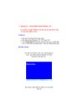
Giáo trình Tin học đại cương - Chương 12 - Cài hệ điều hành Window XP
 12 p |
12 p |  195
|
195
|  66
66
-

"Chiêu độc” nâng cao tuổi thọ máy tính bàn
 3 p |
3 p |  149
|
149
|  31
31
-

Bài giảng Lắp ráp và cài đặt máy tính: Chương 1.4 - Nguyễn Quốc Sử
 21 p |
21 p |  102
|
102
|  9
9
-
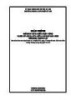
Giáo trình Sửa chữa máy tính (Ngành: Kỹ thuật sửa chữa và lắp ráp máy tính - Trình độ: Trung cấp) - Trường Trung cấp nghề Củ Chi
 66 p |
66 p |  13
|
13
|  3
3
-
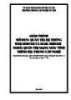
Giáo trình Quản trị hệ thống Web Server và Mail Server (Ngành: Quản trị mạng máy tính - Trình độ: Trung cấp) - Trường Trung cấp nghề Củ Chi
 181 p |
181 p |  11
|
11
|  1
1
Chịu trách nhiệm nội dung:
Nguyễn Công Hà - Giám đốc Công ty TNHH TÀI LIỆU TRỰC TUYẾN VI NA
LIÊN HỆ
Địa chỉ: P402, 54A Nơ Trang Long, Phường 14, Q.Bình Thạnh, TP.HCM
Hotline: 093 303 0098
Email: support@tailieu.vn








